Как да изтрия една папка от администратора
Съгласен съм на среща, изтрийте папка или файл от компютъра си, никой не е ясна. Въпреки това, потребителите на компютъра, на който най-новата версия на Windows инсталиран, понякога се сблъскват с предизвикателството: не могат да изтриват папка по обичайния начин. защото Тя изисква достъп до правата на администратора. Ето защо, по-долу ще се научите как да изтривате файлове и папки в този случай.
сметки
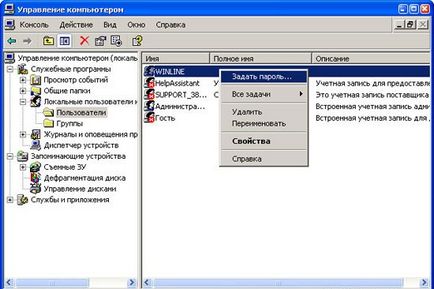
Влез с обикновен човек "потребител" ви позволява лесно да изпълнява всички функции на Windows. Можете да създадете и изтриете папката, от името на обикновения потребител, промяна на името, присвоява права, или да определите парола на папка.
Ако дойдете в като "гости" сметка, а след това са вашите възможности силно ограничени. Вие ще бъдете в състояние да гледате файловете, но не ги контролира.
Операциите, които могат да бъдат реализирани само от администратор
Ако сте само началото, за да научите Windows 7 или 8, би било полезно да се знае какви действия могат да се извършват само от администратор:
- монтаж на актуализации на операционната система;
- мониторинг на сметки;
- инсталиране и управление на родителската забрана;
- меню Setup "Старт";
- възстановяване на системни файлове.
Това са основните предимства, обаче, не е изчерпателен списък от тях. Ето защо, ако вие трябва да направите някакви промени в настройките, важно е да се знае, колкото е възможно повече, за да действа от името на администратора.
Как да получите право да действа от името на администратора?
Ако трябва да се извърши някаква работа като администратор или нужда от достъп до диалоговия прозорец права специален, трябва да влезете в системата като администратор.

В допълнение, можете да използвате забраните "Контрол на потребителските акаунти". За да направите това, отидете в "Control Panel" -> "Профили ..." -> "Промяна на параметрите за контрол на ...". Преместете плъзгача, за да най-ниската позиция. Сега достъп до всички функции на системата ще бъде отворена за всички.
Внимание! Промяна на потребителските акаунти Settings Control не се препоръчва, тъй като тя може да доведе до увреждане на софтуерни системи на трети страни, или улесняват проникването в аутсайдер.
Обектите, които се нуждаят от специални права: как да се премахне?
На следващо място, нека разгледаме директно на въпроса, че някои хора, поставени в трудно положение. Важно е да се премахне обекта, но това не е изтрита, защото не ви е позволено.
На първо място, да промени профила си, за администратори (как да направите това, виж по-горе). Сега можете да се опитате да изтриете папка по обичайния начин.
Когато изтриете ненужни папка, не забравяйте да излезете и да влезете във вашия потребител без права на администратор. Това ще ви помогне в някои случаи, за да се избегне увреждане на системни файлове.
Но понякога се случва, че по-горе стъпки не са достатъчни. След това преместете курсора до папката, че е важно да се премахне, да се позове на контекстното меню и преминете към "имоти" папка. За вашето потребителско остави полето "Пълен контрол" и "Промяна", като изберете подходящите квадратчета (ако има такъв). Натиснете бутона "Apply" и след това се опитайте да изтриете папката отново.
Стартиране Explorer с администраторски права
Ако не се страхуват от командния ред на Windows, след извършване на действия по папката като администратор, можете да стартирате Windows Explorer с повишени привилегии. За да направите това, използвайте следната команда:
runas / потребител:% UserDomain% \ администратор «изследовател / отделен»
В Windows 7, можете да стартирате Windows Explorer като администратор кликнете с десен бутон върху етикета на Explorer и изберете "Run като администратор". Explorer пряк намира в Start -> All Programs -> Аксесоари -> Windows Explorer.
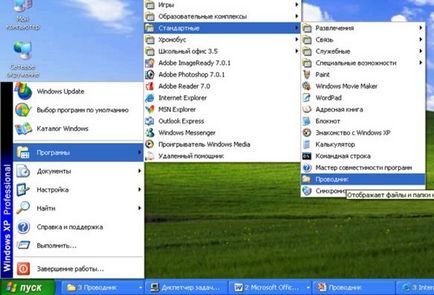
Както можете да видите без сложни стъпки, за да изтриете папка, откъдето се иска наличието на специални права, не. С тези съвети, можете лесно да се премахне всяка папка и да конфигурирате съответните права за достъп, ако е необходимо. Но нюансите на посоченото по-горе трябва да знаете, за да може по-късно няма да имате трудности при работа с най-новите операционни системи.